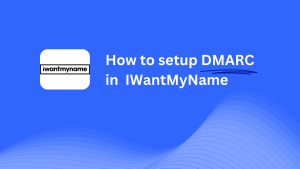So konfigurieren Sie DMARC in SiteGround
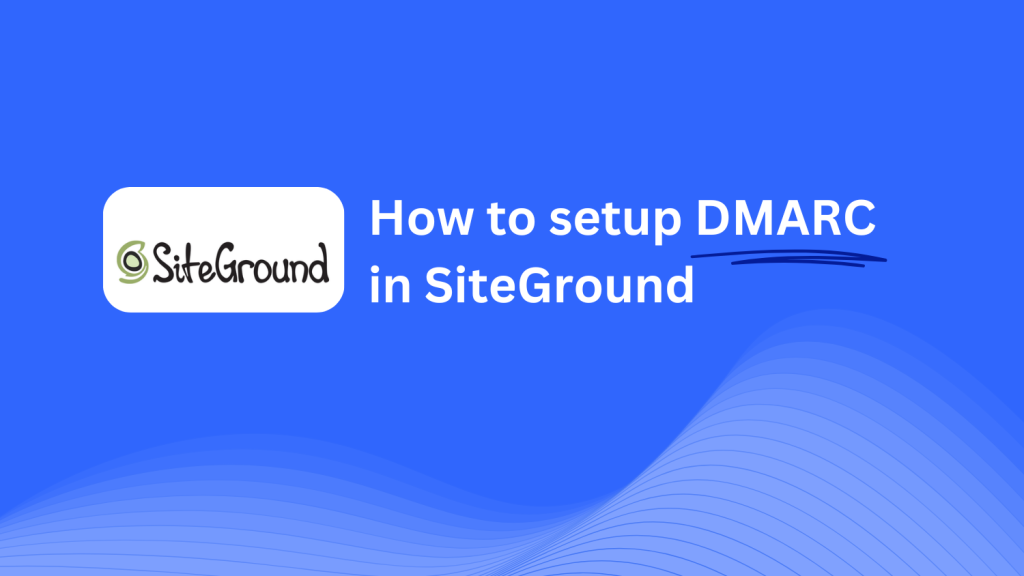
Diese Anleitung führt Sie durch das Hinzufügen eines Skysnag DMARC CNAME-Eintrags mithilfe des DNS-Verwaltungssystems von SiteGround. Nach der Einrichtung verwaltet Skysnag Ihre DMARC-Richtlinien, verbessert die E-Mail-Sicherheit und schützt Ihre Domain vor Phishing-Angriffen und E-Mail-Betrug.
Hinweis: Um die folgenden Anweisungen erfolgreich anzuwenden, benötigen Sie ein Skysnag-Konto. Wenn Sie noch keine erstellt haben, klicken Sie hier, um dies zu tun.
Schritt 1: Melden Sie sich bei Ihrem SiteGround-Konto an
- Besuchen Sie die SiteGround-Website.
- Melden Sie sich mit Ihren Kontodaten an.
- Gehen Sie in Ihrem Dashboard zum Abschnitt Websites und suchen Sie die Domain, die Sie verwalten möchten.
Schritt 2: Greifen Sie auf den DNS-Zonen-Editor zu
- Klicken Sie neben der Domain auf Site-Tools.
- Navigieren Sie im Bereich Websitetools zu Domäne und wählen Sie dann DNS-Zonen-Editor aus.
Schritt 3: Fügen Sie den CNAME-Eintrag für DMARC hinzu
- Scrollen Sie im DNS-Zonen-Editor nach unten zum Abschnitt Neuen Datensatz erstellen.
- Wählen Sie CNAME aus der Dropdown-Liste Datensatztyp aus.
- Geben Sie die folgenden Details ein:
- Name/Host: Eingeben
_dmarc(dies dient DMARC-Zwecken). - Zeigt auf / Ziel: Geben
{your-domain-name}.protect._d.skysnag.com. Ersetzen{your-domain-name}zum Beispiel mit Ihrem tatsächlichen Domainnamen:example.com.protect._d.skysnag.com. - TTL: Belassen Sie die Standardeinstellung oder stellen Sie sie für eine schnellere Übertragung auf Automatisch.
- Klicken Sie auf Erstellen, um den neuen CNAME-Eintrag hinzuzufügen.
Schritt 4: Warten Sie auf die DNS-Propagierung
- Lassen Sie nach dem Erstellen des CNAME-Eintrags Zeit für die DNS-Weitergabe, die einige Minuten bis zu 24 Stunden dauern kann.
Schritt 5: Überprüfen Sie den Skysnag CNAME-Eintrag
- Melden Sie sich in Ihrem Skysnag-Dashboard an.
- Suchen Sie die Domain, bei der Sie den CNAME-Eintrag hinzugefügt haben.
- Klicken Sie auf die Schaltfläche Verifizieren, um sicherzustellen, dass der Skysnag DMARC CNAME-Eintrag korrekt konfiguriert wurde.
- Nach der Überprüfung verwaltet Skysnag automatisch Ihre DMARC-Richtlinien und stellt E-Mail-Sicherheitsberichte in Echtzeit bereit.
Tipps zur Fehlerbehebung
- CNAME-Eintrag wird nicht propagiert? Stellen Sie sicher, dass der CNAME-Eintrag korrekt eingegeben wurde, und erlauben Sie bis zu 24 Stunden für die vollständige DNS-Verbreitung.
- Konflikt mit bestehendem DMARC TXT-Eintrag? Falls Sie bereits einen DMARC-TXT-Eintrag haben, müssen Sie ihn möglicherweise entfernen oder aktualisieren, um Konflikte mit dem neuen Skysnag-CNAME-Eintrag zu vermeiden.
- Benötigen Sie Hilfe von SiteGround? SiteGround bietet Kundensupport und eine umfassende Wissensdatenbank zur Unterstützung bei DNS-Konfigurationsproblemen.
Wenn Sie diese Schritte ausführen, haben Sie den Skysnag DMARC CNAME-Eintrag erfolgreich zu Ihrer Domain in SiteGround hinzugefügt. Skysnag verwaltet jetzt Ihre DMARC-Richtlinien und E-Mail-Sicherheit und schützt Ihre Domain vor Phishing-Angriffen und E-Mail-Betrug.